Under denna digitala tid använder många människor inklusive barn och tonåringar skärmmedia för att spendera sin fritid produktivt. Men överdriven skärmtid kan påverka både fysisk och mental hälsa. Nu, om du är förvirrad över hur du kontrollerar din skärmtid på Samsung?
Ta bara ett djupt andetag! Samsung-enheter har många inbyggda verktyg som hjälp dig för att spåra och hantera din enhetsanvändning. Denna inbyggda skärmspårning kommer att hjälpa till i ett mer balanserat hälsosammare liv. Så läs den här artikeln för att få steg-för-steg riktlinjer och tips om att hantera Samsung skärmtid!
Vad är din skärmtid? Varför ska du kontrollera din skärm TTIME på Samsung?
Skärmtid är din totala tid på en telefon, surfplatta eller annan enhet. Det spelar ingen roll om du spelar spel, tittar på videor, chattar med vänner eller surfar på appar. Dessutom är din Samsung telefon Även spårar detta så att du kan se hur mycket tid du spenderar på varje aktivitet.
Kontrollera din skärmtid kan du hjälp du mäter om du spenderar för mycket online . Visste du att den genomsnittliga personen nu tillbringar cirka 7 timmar om dagen på skärmar? Att hålla ett öga på din skärmtid låter dig sätta gränser, garantera att du också gör tid för utomhuslek, läsning eller tid med familjen.
Dessutom, om du har insett att du spenderar för mycket tid på att spela videospel, kan du ställa in timers för hjälp balansera. Med Samsung kan du också spåra och hantera din skärm för en mer produktiv dag.
Fördelar med att spåra skärmtid
När du spårar och övervakar hur mycket tid som spenderar online försöker det inte ta bort kul. Låt oss titta på hur spårning av skärmtid kan gynna dig!
- Minskar digitalt beroende: Om du spenderar tid på din telefon eller spel, spårning av din skärmtid hjälp du att undvika att bli instängd i en oändlig cykel av rullning och spel.
- Balanser arbete och liv: Spårning av skärmtid säkerställer att du lär dig, ha kul och slappna av på lämpligt sätt utan att använda skärmar. Men se alltid till att du får ut det mesta av livet!
- Visar dig vart din tid går: Samsung ger ett användarvänligt sätt att kontrollera hur länge du har använt en app. Detta gör att du också kan komma överens om vilka applikationer som ska minimeras. Dessutom kan du också se var tiden ska användas mer effektivt.
- Odla positiva metoder: Spåra din skärmtid på enheter hjälp S Dina föräldrar planerar "skärmfria" aktiviteter. Så du sitter på skärmen mindre och spenderar mer tid på utomhusaktiviteter och är med familjen.
- Förhindrar överindulering sociala media Och online -aktiviteter: Den genomsnittliga barnet eller tonåringen underhåller sig med olika underhållningsappar i cirka 3 till 4 timmar om dagen. Så att hålla ett öga på hur mycket tid som spenderas på din enhet kommer hjälp att du undviker överindulering i sociala medier.
Hur påverkar skärmtiden ditt barns välbefinnande?
Har du observerat hur din kropp känns efter att ha spenderat timmar på din telefon, dator eller surfplatta? Väl! Låt oss se varför att hantera tid du tillbringar framför en enhet är avgörande för dig.
Använda sig av föräldrakontroll För att bättre hantera dina barns skärmtid
✔ Det begränsar din rörlighet: Är du medveten om att din kropp behöver minst 60 minuters fysisk aktivitet varje dag? Väl! Att sitta i långa timmar med att bläddra igenom din smartphone ger inte någon rörelse till din kropp. Således kan denna känsla bli trög och skada din kropps hållning.
✔ Det stör dina sömnmönster: tycker du att det är svårt att somna när du är på din telefon före sängen? Har du meddelande D IT? Om ja! Kom ihåg sedan blått ljus från skärmar ökar produktionen av melatoninhormon (kontrollerar sömn-vakningscykeln). Denna obalans lura hjärnan till att tro att den är dagtid. Sleep Foundation säger dessutom att barn som tillbringar 4+ timmar på skärmar har 50% högre chans att överleva.
✔ Det kan förändra dina känslor: kom ihåg att sociala medier har gjort världen till en enklare plats att jämföra sig med andra. Vissa studier drar dock slutsatsen att om du begränsar dina sociala medier använder ½ timme / dag kan det hjälp att du känner dig lyckligare. Att ta en paus från dina enheter ger dig således tid att delta i aktiviteter som ger dig glädje.
✔ Det får dig att känna dig trött och stressad: Att titta på en skärm under en längre tid kan leda till ansträngda och torra ögon. Enligt American Optometric Association upplever emellertid 58% av människor obehag på grund av överdriven skärmtid.
Hur kontrollerar jag din skärmtid på Samsung?
Vill du lära dig hur du mäter hur mycket tid som spenderas på din mobila enhet? Med Samsungs "digitala välbefinnande" -funktion är det nu enkelt. Dessutom hjälper detta verktyg dig också att mäta användningstid och ger insikter i dina mest använda appar. För att kontrollera din skärmtid måste du följa dessa enkla steg:
Steg 1. För att starta söker du efter inställningar -appen och öppnar den.
Steg 2. Nu måste du knacka på Digitalt välbefinnande och föräldrakontroller under inställningar -menyfältet.
Steg 3. När du klickar på digitalt välbefinnande blir ett diagram eller sammanfattning som visar skärmtiden för dagen synlig.
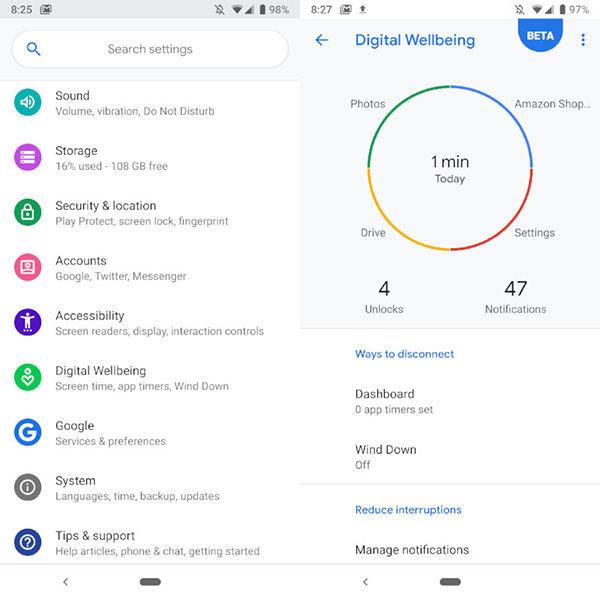
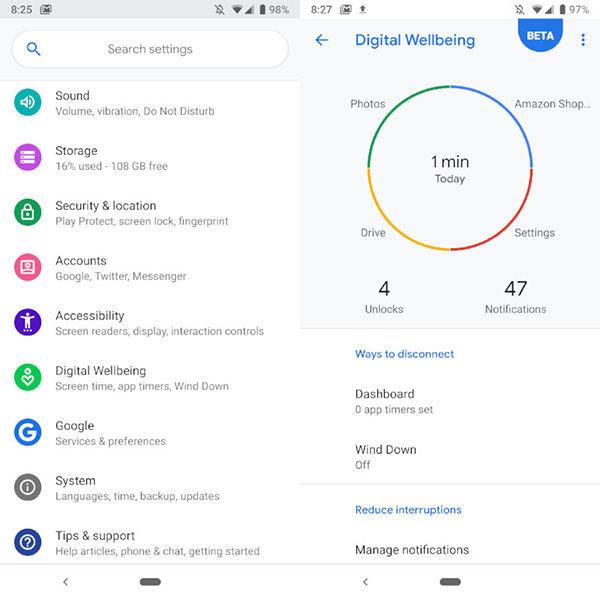
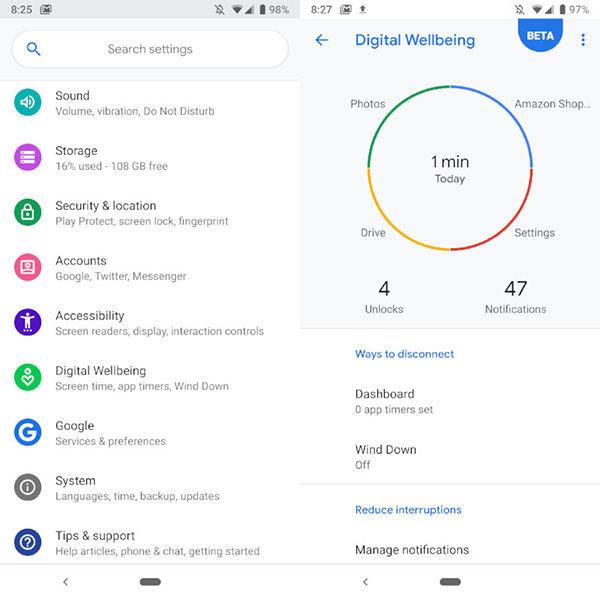
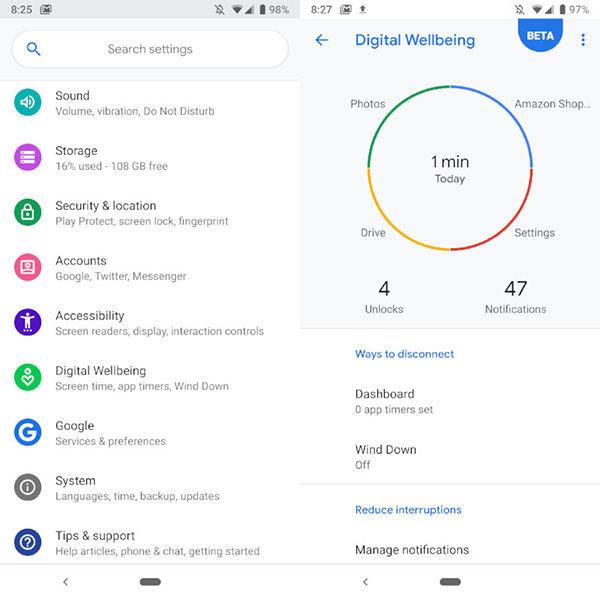
Steg 4. Nu, tryck på detalj . En graf visas vanligtvis och här kan du se en sammanfattning av din användning varje vecka. Den här funktionen gör att du kan se mönster som kan indikera överdriven skärmtid på specifika applikationer.
Steg 5. Om du meddelande ökat användningen av applikationer som Youtube eller spel. Du kan ställa in apptimerna på digitalt välbefinnande för att hjälpa dig i bättre tid Al plats .
Förstå Samsungs skärmtid instrumentpanel
Den digitala välbefinnande funktionen på Samsung Telefoner innehåller en skärmtid instrumentpanel som övervakar telefonanvändningen. Låt oss nu se vilken information du kan få från din instrumentpanel och hur dina föräldrar kan hjälpa dig med denna information!
Den tid som spenderas på en enda app är en av de mest fascinerande saker som instrumentbrädan kan visa dig. Det gör det möjligt för användare att förstå sina användningsvanor och bestämma övningar för att begränsa distraktioner.
ii. Skärmlåsar
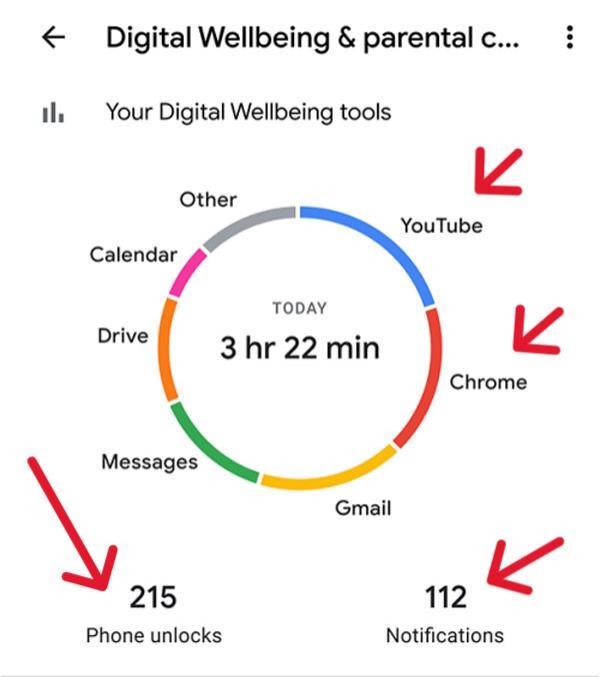
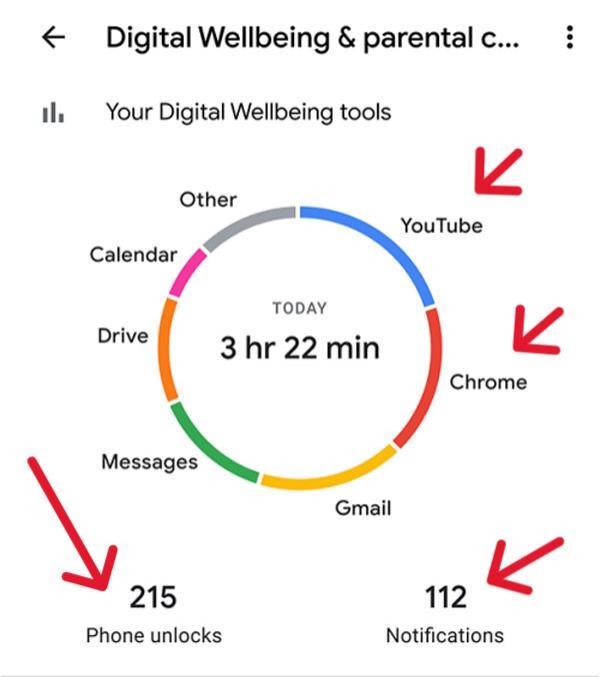
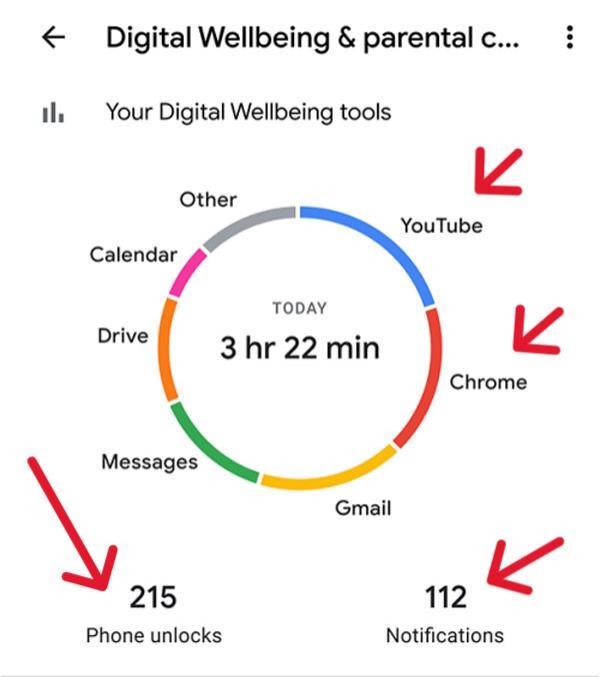
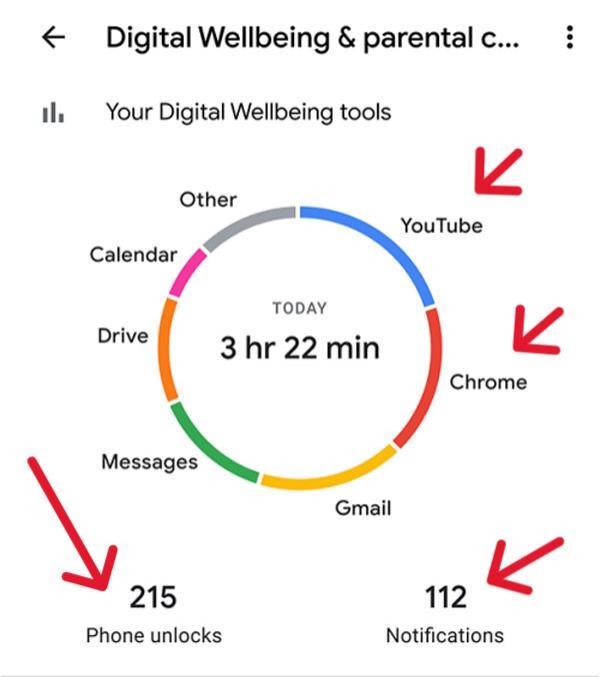
Screen Unlocks -funktionen låter dig övervaka din dagliga användning och se hur många gånger du använder din enhet dagligen. Men du kommer att bli förvånad över att veta att en person i genomsnitt förväntas låsa upp sin smartphone minst 96 gånger dagligen.
iii. Aviseringar mottagen
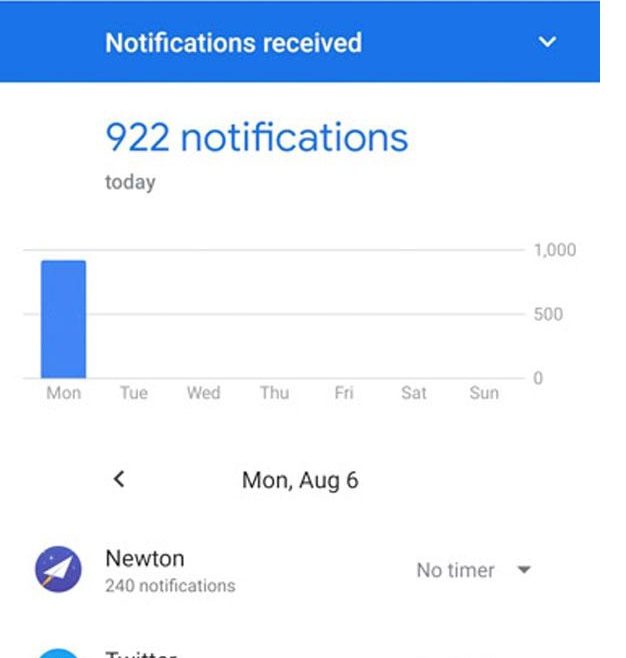
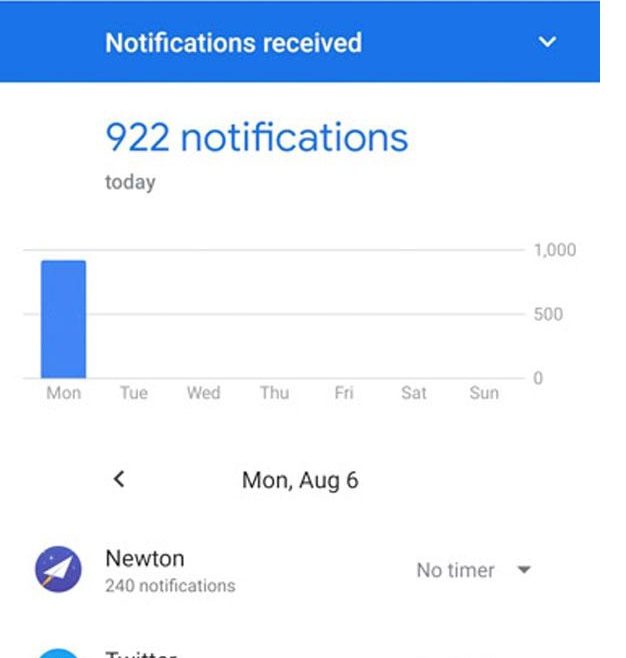
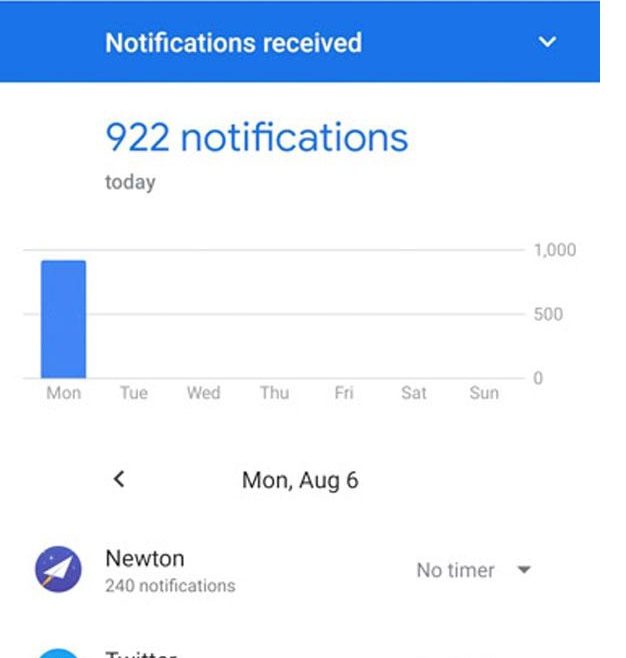
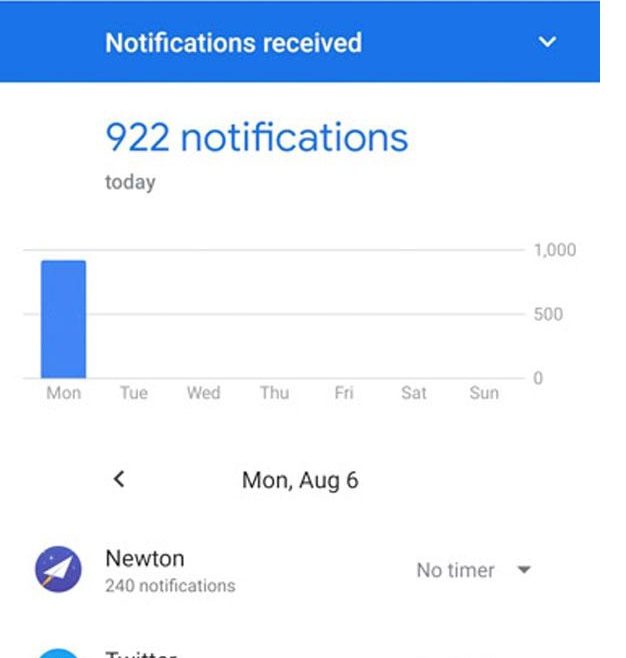
App -instrumentpanelen dokumenterar antalet aviseringar som erhållits under en viss period. Att kontinuerligt pingad för aviseringar kan vara ganska distraherande.
❖ Hur föräldrar kan använda denna information
Föräldrar kan observera appdata för att se antalet timmar som spenderas på enheten och de mest använda apparna. Du kan ställa in apptimers om du ser ett barn som spenderar överdriven tid att bläddra igenom sociala medier eller spela spel. Dessutom kan de prova sina barn för att delta i roliga aktiviteter.
Hur hanterar du ditt barns skärmtid på en Samsung -enhet?
Om du är förälder eller en vårdnadshavare är det avgörande att övervaka ditt barns skärmtid på deras Samsung-enhet för deras välbefinnande. Låt oss titta på inställningen begränsningar för skärmtid på deras Samsung -enheter. Samsung har dock funktioner som gör skärmtidsspårningen enkel och begränsar telefonanvändningen för att säkerställa att balans upprätthålls. Så här gör man det!
Åtkomst till funktionen "Digital Wellbeing"
Samsung -enheter har "digitalt välbefinnande" som en funktion som övervakar barnens skärmtid och appanvändning. Den här funktionen låter dig övervaka ditt barns användning av hur många appar de spenderar sin tid på, hur många gånger de låser upp sin telefon och så vidare.
Hur gör man?
Steg 1. Navigera först till Inställningar .
Steg 2. Hitta och tryck på digitalt välbefinnande och föräldrakontroller.
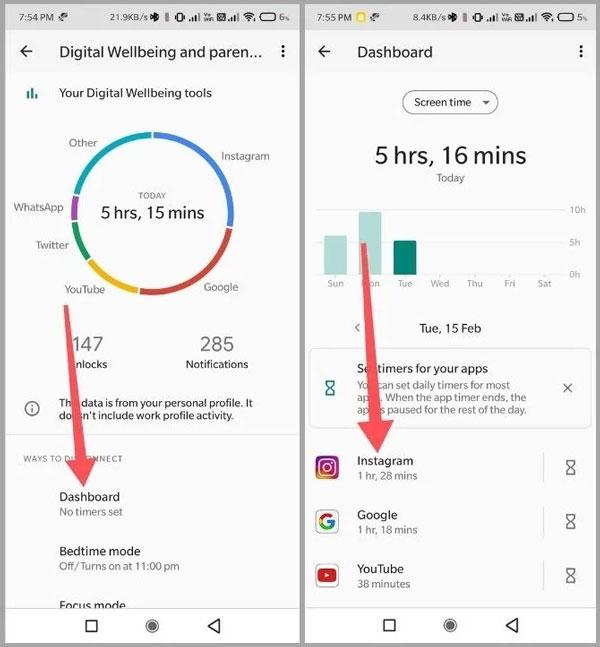
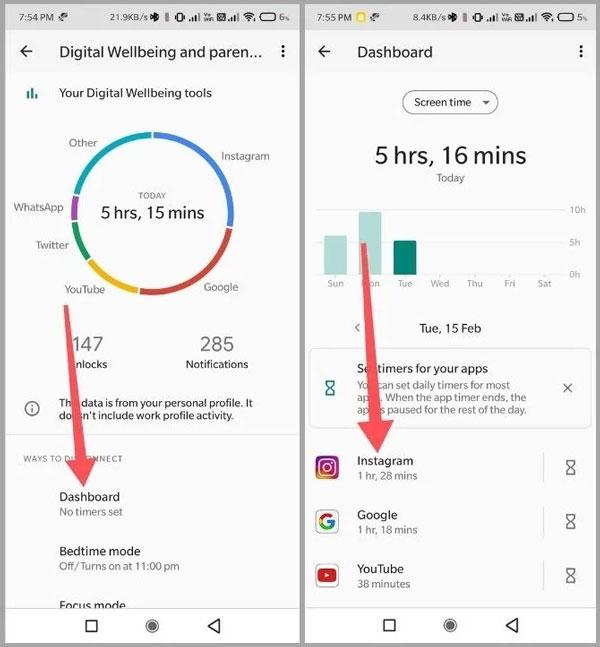
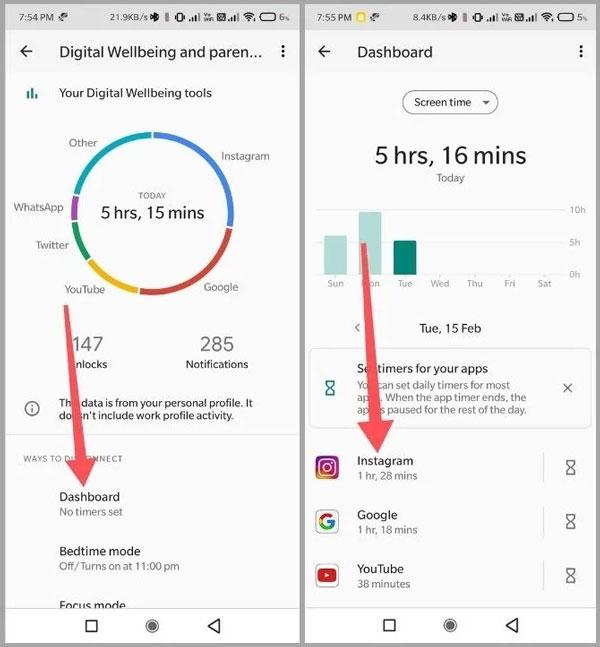
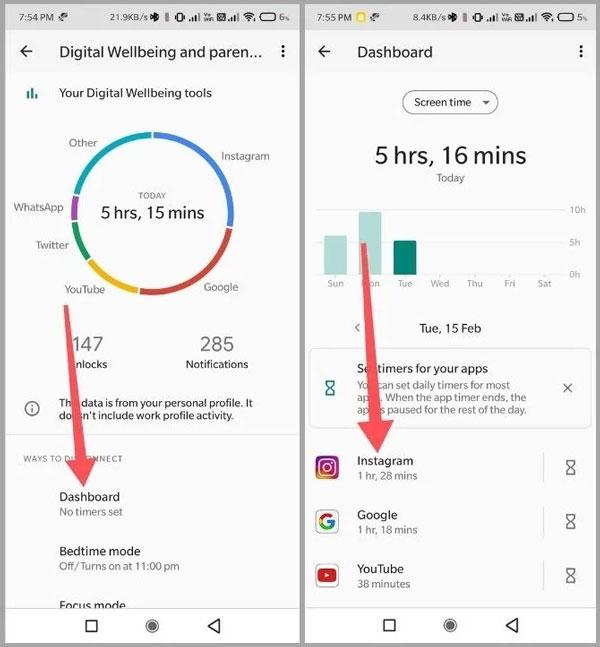
Ställ in apptimers
Ett praktiskt tillvägagångssätt för att hantera skärmtid är att mäta appanvändning genom att ställa in dagliga gränser och specifika timers. Denna hjälp är fritt tid under dagen för något fokuserat, avbrottsfritt arbete.
Hur gör man?
Steg 1. I Digital Wellbeing -instrumentpanelen kan du begränsa den tid som spenderas på en app genom att klicka på timglassymbolen.
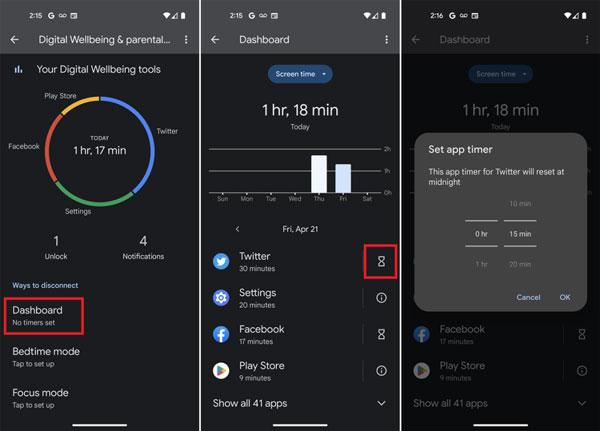
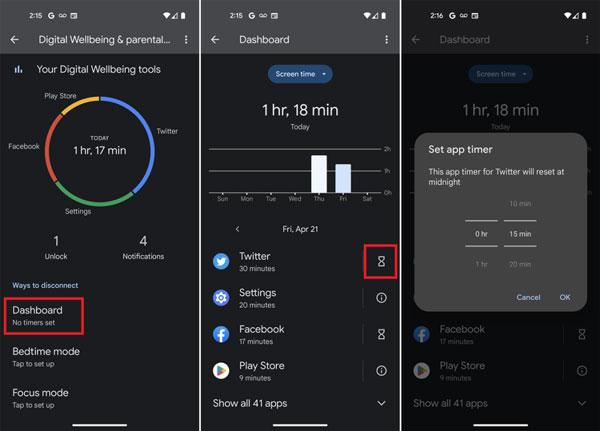
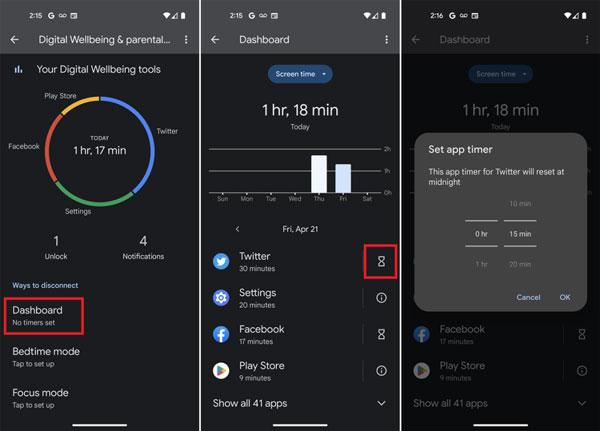
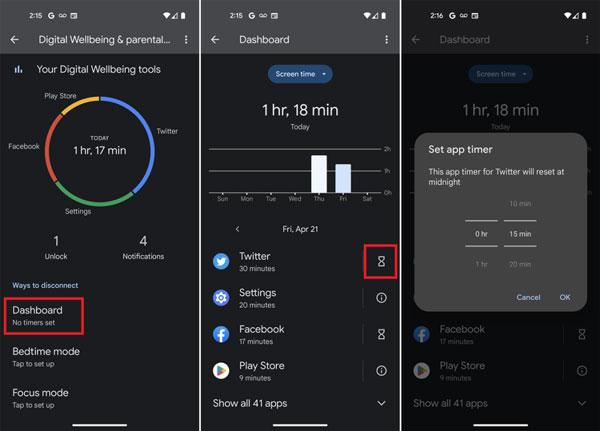
Steg 2) Ställ nu bara en tidsgräns som 30 minuter. En gång har ditt barn använt appen för gränsuppsättningen kommer appen inte längre att vara tillgänglig resten av dagen.
Bedtime Mode -konfiguration
Ställa in funktionen Bedtime Mode kan hjälp hantera skärmtiden för ett barn före sängen. Skärmanvändning före sänggåendet kan påverka sömnvinkeln man kan få. Forskning indikerar emellertid att sömnkvaliteten förvärras efter att ha samarbetat med skärmar timmar nära sänggåendet. Cirka 70% av barnen rapporterar att de känner sig sämre sömn dagen efter.
Hur gör man?
Steg 1. I avsnittet Digital Well Being and Parental, Hitta och ta bort alternativet för sängtidsläge.
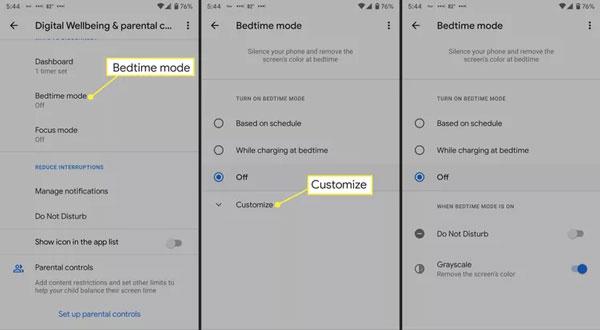
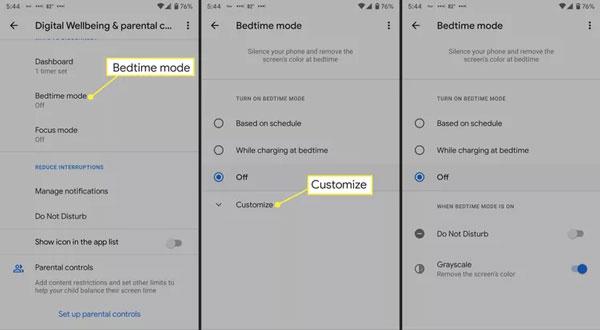
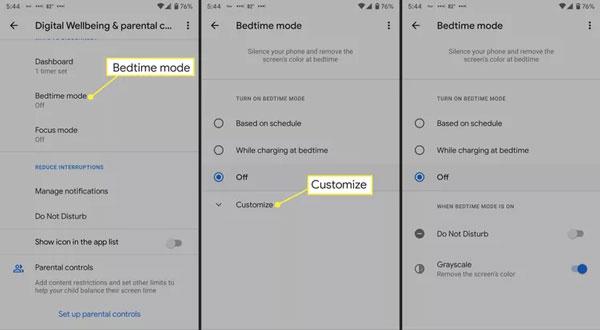
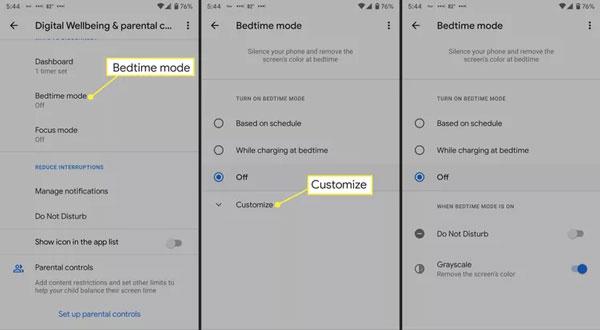
Steg 2. Här hittar du två alternativ: Stör inte som bara tillåter viktiga samtal och larm. Eller grå skala för att ändra skärmen till svartvitt för bättre syn. Gå för stör inte> nästa
Steg 3. Nu kan du ställa in ett tidsschema eller till och med anpassa det och klicka sedan på Done.
En bättre lösning för att spåra skärmtid för föräldrar på Samsung
Om du är en förälder som letar efter en mer enkel lösning för att övervaka ditt barns skärmtid på en Samsung -enhet. Sedan FlashGet App för barn är perfekt för dessa behov! Denna applikation gör att ditt barns smartphone använder enkelt och effektivt. Så att du kan ställa in lämplig mängd skärmtid och app -tidsanvändning.
Låt oss titta på funktionerna hos FlashGet -barn så att du bättre kan förstå varför det måste vara på din högsta prioritetslista!
- Daglig användningsgräns: FlashGet Kids ger dig en detalj rapport om ditt barns dagliga enhetsanvändning. Till exempel kommer du att lära dig vilka appar som har använts av dina barn och hur mycket tid de har spenderat på en specifik app.
- App blockering: På grund av den här funktionen kan du begränsa vissa appar som du tror kan distrahera dig eller dina barn från att fokusera på studier eller arbete.
- Skärmtid: FlashGet -barn gör det också möjligt för dig att ställa in skärmtid även på en viss app. Således, om dina barn försöker överstiga tidsgränsen, kommer du att meddelas i realtid.
Hur ställer jag till begränsningar för skärmtid på Samsung -enheter?
Att sätta gränser för din skärmtid på Samsung -enheter är enkelt. Dessutom kan det också upprätthålla en sund balans mellan skärmtid och andra sysslor. Med Samsungs digitala välbefinnande kan du hålla reda på hur många appar du använder på dina Samsung -enheter. Så du följer bara de nedan nämnda riktlinjerna!
Steg 1. Gå till inställningsappen på din Samsung -enhet.
Steg 2. Bläddra nu ner till botten och tryck på digitalt välbefinnande och föräldraövervakning.
Steg 3. I avsnittet Digital Wellbeing trycker du på instrumentpanelen.
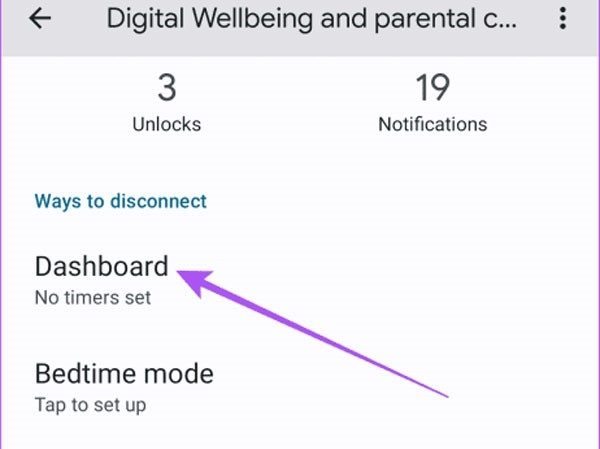
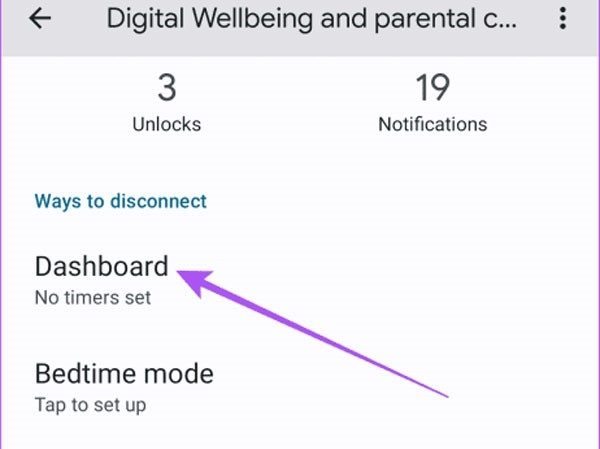
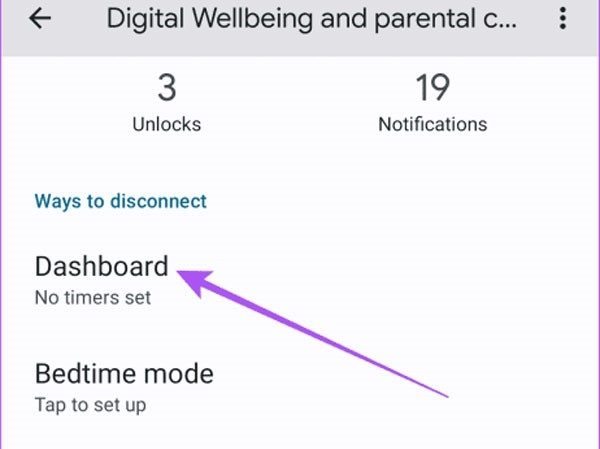
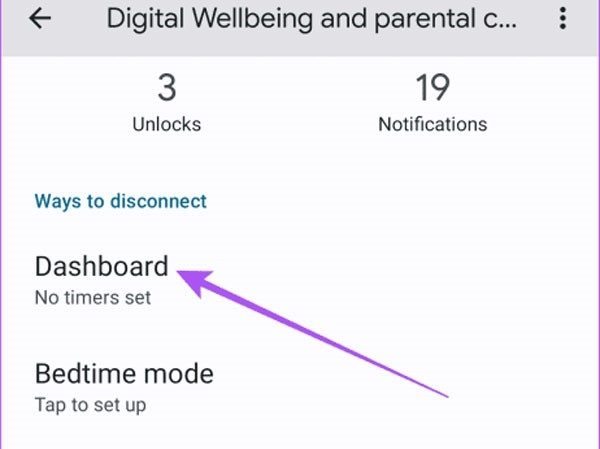
Steg 4. Slutligen väljer du appen som du vill begränsa och tryck på timglasikonen bredvid den. Välj en tidsgräns (t.ex. 30 minuter eller 1 timme) och appen kommer att låsa sig resten av dagen när tidsgränsen nås.
Bonus: Hur övervakar jag mitt barns skärmtid utan att veta?
Letar du efter ett sätt att övervaka ditt barns skärmtid utan att veta dem? Om ja, verkar din sökning vara här. FlashGet Kids är en lösning på alla dina problem. Eftersom det låter dig dölja sin ikon och därmed springa i bakgrunden Av ditt barns mobil och håller dig uppdaterad om ditt barns skärmtid.




Låt oss se hur du kan använda den här appen för att övervaka ditt barns skärmtid!
Steg 1. Ladda ner och installera FlashGet Kids -appen på din egen enhet.
Steg 2. Ta nu ditt barns mobila enhet> Öppna webbläsare> Ange flashget. barn.
Steg 3. Öppna efter detta FlashGet Kids Parents app och logga in. Tryck sedan på föräldrarnas enheter> Håller med.
Steg 4. Klicka nu på Nästa för att få en 9-siffrig bindande kod På föräldrarnas enhet och ange den här koden på barnens enhet.
Steg 5. Öppna nu FlashGet -barnen på ditt barns enhet, klicka och växla på dölj ikonen. Och sedan ge nödvändiga behörigheter.
Steg 6. Öppna slutligen FlashGet -barn på din enhet och gå till användningsgränser > begränsningar för skärmtid > Lägg Till Gränser .
Steg 7. Du kan också välja begränsningstyp , antingen Tillgängliga Tidsgränser eller Tidsbegränsningar och därmed anpassa tidsgränserna enligt dina behov.
Steg 8. Du kan också ställa in tidsgränser för appar genom att gå till Användningsgränser > App Tidsbegränsningar > Lägg Till Gränser > Sök eller välj app.
Slutsats
Från all ovanstående diskussion är Samsung Screen Time -funktionen effektiv för att upprätthålla en sund balans mellan online och offline -aktiviteter. Annars gör överdriven användning av skärmmedia dina barn mentalt störda. Dessutom påverkar det också deras fysiska hälsa och sömncykel, vilket är alarmerande.
Men om du vill ha en 100% pålitlig och effektiv lösning för att övervaka ditt barns skärmtid och ställa in tidsbegränsningar, gå mot FlashGet -barnen app för föräldrakontroll.
Vanliga frågor
{FAQ} barn
Har Samsung en skärmtidsinställning?
Samsung -telefoner har en funktion som kallas Digital Wellbeing, som spårar din dagliga appanvändning. Dessutom kan det också ställa in gränser för dig att hantera din tid mer effektivt.
Var är tidsinställningen i Samsung?
Gå till Inställningar > Digital Wellbeing & Parental Controls på Samsung -enheten. Här kan du hitta din skärmtid, appanvändning och förmågan att ställa in dagligen appgränser För att minska telefonanvändningen.
Hur kontrollerar jag appaktivitet på Samsung?
För att kontrollera din Samsung -enhet, gå till Inställningar > Digital Wellbeing & Parental Controls. Här kommer du att se instrumentpanelen, som visar alla appar och deras motsvarande användningstid för varje app att analysera dina vanor.
{FAQ} barn

